
תוכן עניינים:
- מְחַבֵּר John Day [email protected].
- Public 2024-01-30 09:17.
- שונה לאחרונה 2025-01-23 14:46.


בכל שנה בשבת האחרונה באוקטובר, המוזיאון ההיסטורי של קנטיני מקיים תחרות חובבי מעילי חובבנים. זוהי תחרות נפלאה המאפשרת לכל המגיעים לבנות ולפטר מעוט תוך כדי תחרות עד 3 קטגוריות שונות: מרחק, קיבוץ זריקות ודיוק. למידע נוסף על התחרות אנא בקר באתר האינטרנט שלהם בכתובת https://www.fdmuseum.org/event/cantigny-catapult-c… לתחרות השנה הצוות שלי, זורקי הפי, החליט להשתמש ב- Raspberry Pi כדי לעזור ב לשחרר חלק מהזריקה שלנו.
בעיצוב שלנו, יש לנו מערך חיישנים המנוטר על ידי Raspberry Pi Zero Wireless. לאחר חימוש המעוט ומשיכת השחרור, ה- Raspberry Pi שולט מתי ישוחרר הבייסבול. באמצעות תהליך פשוט זה, הצלחנו להגיע למקום השני עם מרחק של 186 רגל.
מדריך זה יעסוק בעיצוב, פיתוח ויישום של בקר Raspberry Pi ואלקטרוניקה נלווית. למרות שאני לא מכסה את בניית מעת השנה הזו, חפשו אחר ההנחיה לאחר תחילת השנה החדשה אודות עיצוב ובניית מעוט השנים הבאות.
סתם בשביל הכיף, צירפתי סרטון של צילומי 186 רגל שלנו. אני מקווה שאתה נהנה.
אני גם רוצה להודות לחברי לקבוצה השנה: סטיבן בוב וגאס מנודאקיס.
שלב 1: עיצוב כולל

במהלך תחרות השנים האחרונות היו לנו לא מעט בעיות להשיג שחרורים עקביים עבור המעוט שלנו. בהיותי חנון גדול, לדברי אשתי, החלטתי להשתמש בכישוריי האלקטרוניקה ובעלות הנמוכה ביותר של פטל פיי אפס ($ 5) להוספת שליטה במחשב.
להלן התהליך הכולל של ירי הזינוק. ראשית, הפעל את ה- Pi. שנית, התחבר לנקודה החמה האלחוטית של ה- Pi עם האייפון שלי והפעל את אפליקציית Catapult שלי. לאחר מכן, סיים את המעוט והגדר את השחרור. טען את המעוט והנח את ההדק. חמש את המעוט עם האפליקציה. כאשר אתה מוכן לירות את המעוט, משוך את השחרור. כעת הפי, באמצעות החיישנים המשובצים, משחרר את ההדק בדיוק בזמן הנכון והכדור משתחרר.
שלב 2: הגדרת אפס פטל פטל

ישנם שלושה שלבים עיקריים הדרושים להתקנת ה- Raspberry Pi לשימוש במעוט. הראשון הוא להוסיף חיבורים לרפידות החשמל הממוקמות בגב הפי. השני הוא הגדרת ה- Pi כמקום חם. השלב האחרון הוא פיתוח תוכנית בפייתון שתתקשר עם אפליקציית הבקרה, תקרא את החיישנים ותפטר את המעוט בעת הצורך.
חיבורי מתח
- תדליקו את ברזל הלחמה שלכם.
- תפוס סט של חוט 16-18 מד לחיבור החשמל. אני תמיד משתמש בחוט אדום לחיבור החיובי. אני משתמש גם בחוט בעל מחבר בקצה אחד כדי שאוכל להסיר את האורן מהמעוט.
- מפשיטים כמות קטנה של חוט ויוצרים את הקצוות.
- הלחם מראש את הרפידות שבהן תחבר חשמל. אינני יודע את מספרי המשטח אך ציינתי באילו רפידות להשתמש בתמונה.
- הלחם את החוטים לפי. אני מוצא שלב זה קל אם אתה מאבטח את ה- Pi ומחזיק חוט אחד מעל המשטח להלחמה. לאחר מכן אני מורח את ברזל הלחמה על החוט תוך לחיצה כלפי מטה על הכרית. ברגע שאתה מרגיש את הלחמה על החוט נמס, שחרר לחץ.
- חזור על הפעולה עם החוט השני.
- בדוק אם יש מכנסיים קצרים. קיים קצר אם החוטים או הלחמה משני הרפידות נוגעים זה בזה. אם זה קורה, לחמם את הלחמה, הסר את החוטים ונסה שוב.
נקודה חמה
למרות שיכולתי לעבור את כל השלבים להקמת נקודה חמה, ישנם אחרים שעשו עבודה טובה יותר. רשמתי כמה אתרים עם הוראות שלב אחר שלב.
RaspberryPi.org
Frillip.com
תוכנית פייתון
תוכנית פייתון משמשת לשליטה על התצורה והירי של המעוט. התוכנית, הממוקמת למטה, מופעלת על פי ומאפשרת לך להגדיר ולשלוט על המעוט. תוכנית זו מתווספת לספריית המשתמשים המקומית ופועלת בכל פעם שה- Pi מופעל על ידי הוספת ערך ב- /etc/rc.local. תוכנית זו מגדירה שרת רשת שאליו אני מתחבר באמצעות אפליקציה שפותחה עבור האייפון שלי. אתה יכול גם להשתמש בטלנט ולהתחבר ליציאה 9999 בפי. לאחר מכן תוכל להשתמש בפקודות טקסט לאותו אפקט כמו האפליקציה שלי.
תוכנית Node-Red
כתוספת לתוכנית Python, יצרתי תוכנית Node-Red עם פונקציונליות דומה אך היא משתמשת בממשק אינטרנט. מכיוון ש- Rasbian, מערכת ההפעלה המומלצת ל- Raspberry Pi, כוללת Node-Red כחלק מההתקנה, חשבתי שזו עשויה להיות תוספת טובה. העתק את תוכן הקובץ catapult.json ללוח שלך, פתח את Node-Red ב- Pi שבו אתה מתכוון להשתמש עבור המעוט שלך, בחר יבוא-> לוח מהתפריט מימין והדבק שם את הקוד. כל שעליך לעשות הוא לפרוס את הקוד ולהתחבר לכתובת ה- IP של ה- Pi שלך עבור ממשק המשתמש. במקרה שלי היא https://192.168.1.103/:1880/ui/#/0, כתובת ה- IP שלך תהיה מאוד.
שלב 3: חיבור החלקים

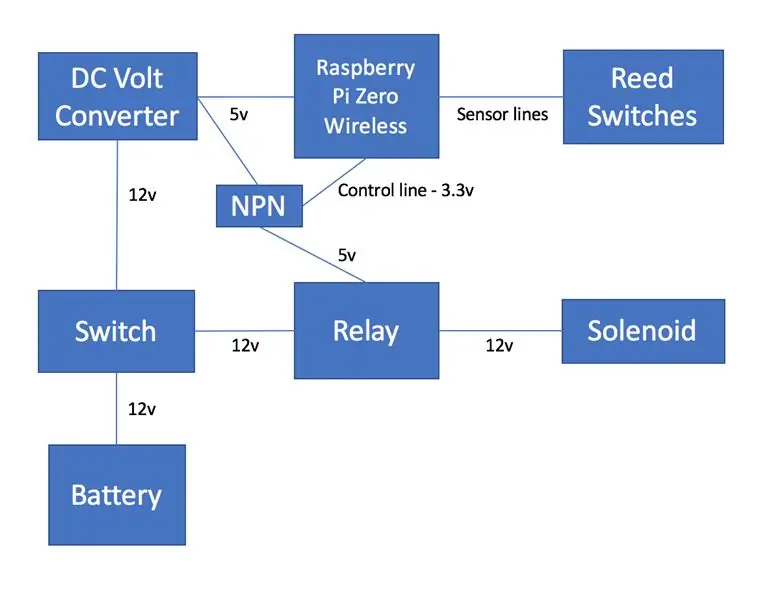
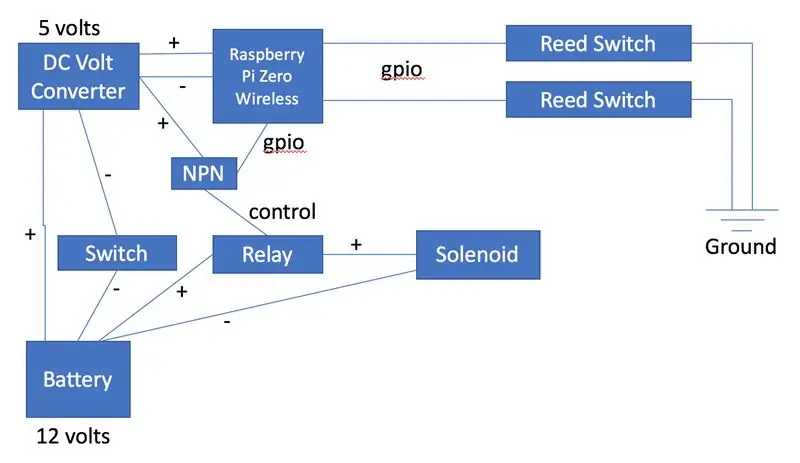
למרות שזה נראה כמו בלגן, החיווט בפועל של המערכת די פשוט קדימה. סכמטי PowerPoint שבוצעו בצורה גרועה מציגים את כל החיבורים. החלקים הדרושים מפורטים להלן.
רשימת חלקים
- Raspberry Pi Zero Wireless - 5 $
- כרטיס מיקרו SD בנפח 16 GB - 8-10 דולר
- Uxcell DC12V 25N Force 2 -Wires Pull Push Solenoid, אלקטרומגנט, 10 מ"מ מפעיל - 18 $
- ממיר eBack 6 Pack LM2596 DC ל- DC Buck ממיר 3.0-40V עד 1.5-35V מודול הורדה-2 $
- Floureon 2 חבילות 3S 11.1V 1500mAh 35C סוללת ליפו RC עם תקע XT60 לרכב RC, Skylark m4 -fpv250, מיני מגרסה 200, Qav250, וורטקס, מזל"ט ו- FPV (2.91 x 1.46 x 1.08 אינץ ') - $ 27
- מתג החלפה - 2-10 $ למתג, היה לי אחד ישן שהשתמשתי בו
- Finware 6 זוגות XT60 XT -60 זכר מחברי כדורי נקבות חשמל עם כיווץ חום עבור סוללת ליפו RC - $ 7.50
- מתג קנים Cylewet 15 יחידות עם עופרת מוזהבת פתוחה בדרך כלל (N/O) מתג אינדוקציה מגנטי אלקטרומגנטי עבור Arduino (חבילה של 15) CYT1065 - $ 10
- מודול ממסר Tolako 5v עבור Arduino ARM PIC AVR MCU 5V נורית חיווי LED מודול ממסר 1 ערוץ עובד עם לוחות Arduino רשמיים - $ 6. אתה יכול לקבל ממסר שפועל ב 3.3v ולעקוף את הטרנזיסטור NPN, הייתי עושה זאת אם הייתי מזמין את המתאים להתחיל איתו.
- 100 x 2N2222 NPN TO-92 פלסטיק-אנקפסולאטורי טרנזיסטורים 75V 600mA-$ 2
- חוטים וחלקים שונים - זה כולל כמה מגנטים של 20 מ"מ.
חיבורים
כפי שאתה יכול לראות מתרשים האלקטרוניקה הנורא שלי, החיבורים לאלקטרוניקה הם פשוטים למדי. אתה עשוי לתהות מדוע יש שם טרנזיסטור NPN שנזרק פנימה, זה קשור לממסר הפועל ב -5 וולט ולפי שפועל ב -3.3 וולט. כן, ישנם פינים של 5V בפי, אך הם אינם מיועדים לחיבור לסיכות GPIO. שאל אותי איך אני יודע…
האופן שבו אתה מחבר את הרכיבים יחד הוא הבחירה שלך. השתמשתי במחברי סרוו RC ישנים מכיוון שיש להם את המרווח הנכון לשימוש עבור סיכות GPIO ב- Raspberry Pi ויש לי אוסף גדול מהם. אתה יכול לכוון הלחמה לחורים/סיכות בפי אם אתה רוצה. אתה רק צריך לוודא שהחיבורים מאובטחים ולא סביר שייפרדו במהלך התהליך האלים שהוא שיגור מעוט.
שלב 4: חלקים מודפסים
ישנם שלושה פריטים שהייתי צריך להדפיס לפרויקט זה והם מפורטים להלן.
- מארז אלקטרוניקה
- מארז סולנואיד
- זרוע שמירה על בייסבול
צירפתי את קבצי STL לכל אחד מהחלקים שהייתי צריך להדפיס. בעת הדפסת הזרוע, אני ממליץ להשתמש בקצב מילוי של 25-50%. זאת כדי לוודא שהזרוע לא נשברת עקב המתחים שהיא נתונה להם במהלך הירי.
שלב 5: מגנטים ומתגי קנים
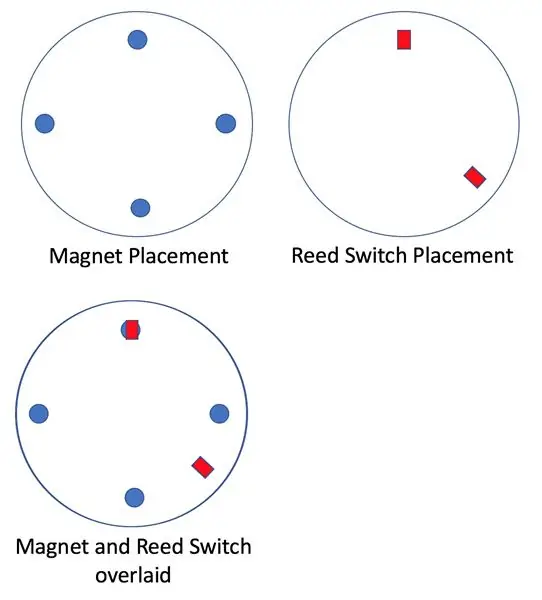
אחד ההיבטים העיצוביים החשובים יותר הוא קביעת האופן שבו ניתן לדעת היכן הזרוע נמצאת בזמן יריו של המעוט. ישנן כמה אפשרויות שונות, חיישני אפקט הול, מתגי קנים ומדי תאוצה הם רק כמה. במקור תכננתי להשתמש בחיישני Hall Effect אך גיליתי שהם לא עובדים בעקביות ולכן עברתי למתגי קנים. אם תבחר להשתמש במתגי קנים, מילת זהירות אחת, מתגי קנים צריכים להיות מכוונים כך שהם יהיו בניצב לכוח הצנטריפוגלי. אחרת יתכן כי מתגי הקנים ייאלצו להיפתח/להיסגר על ידי תנועת הסחרור של הזרוע.
כפי שאתה יכול לראות מהתרשים, השתמשתי בארבעה מגנטים ושני מתגי קנים. כל אחד מהמגנטים נמצא במרחק של 90 מעלות זה מזה. זה, בשילוב עם מערכת הכיבוי של 135 מעלות למתגי הקנים, מאפשר 8 קריאות חיישן לכל סיבוב. עם קיזוז החיישן, שני החיישנים לא יחצו מגנט בו זמנית מה שמאפשר לנו את אותה הדיוק כמו שימוש במתג קנה יחיד ו -8 מגנטים. בכל מקרה, כל 45 מעלות שהזרוע מסובבת את הפי יקבל דופק יחיד.
כל אחד מהמגנטים מוטמע בתמיכת הבסיס לזרוע הזריקה. השתמשתי במקצת forstner בגודל 7/8 אינץ 'וקידחתי בערך 6 מ מ כדי להתאים לגובה המגנטים שהיה לי בהישג יד. לאחר מכן הוספתי מעט דבק חם בחור ולחצתי את המגנטים במקומם. כל אחד מהמגנטים צריך להיות מיושר עם פני הבסיס.
עבור מתגי הקנים, חיברתי תחילה את המתגים לחוטים אותם אחבר מאוחר יותר לסיכות ה- GPIO של ה- Pi. לאחר מכן קידחתי חריץ למתג הקנים בחלק התחתון של זרוע הזריקה. חריץ זה אמור להיות בגודל כך שיסגור את מתג הקנה שלך באופן מלא. לאחר מכן קידחתי חור דרך הזרוע בקצה החריץ. החור הזה הוא איך חוט ומתג הקנים מושחלים בזרוע כך שהוא צריך להיות גדול מספיק כדי להתמודד עם שניהם. לאחר מכן אני משחיל את חיבור החוט למתג הקנים ומדביק את מתג הקנה לחריץ שנוצר עבורו. מכיוון שהשתמשתי בעץ לזרוע הזריקה שלי, מילאתי את החללים בחריץ מתג הקנים במילוי עץ. זו הייתה דרך לוודא כי מתג הקנה מאובטח ואינו יכול לשפשף את הבסיס.
שלב 6: בדיקה
בדיקה היא תהליך מהנה. זה המקום אליו אתה הולך למקום בו לא תפגע באנשים או יפגע ברכוש ותראה אם הדברים שלך עובדים. הלוואי והייתי עושה את זה. במבחן הראשון שלנו זרק את שחרור הזרוע מאוחר מדי והיה לי מפרש בייסבול מעל הטנדר שלי, במרחק של כ -100 מטר משם. לאחר התאמת תזמון השחרור, ניסינו שוב. הפעם הבייסבול פגע בצמיג הרכב שלי וחזר אלינו. הזזתי את המכונית שלי.
לאחר מספר ניסיונות נוספים זזנו למקום בו החבל היה מחובר לזרוע כך שהזרוע נעצרה 90 מעלות CCW ישר למעלה. זה איפשר לנו לירות יריות די קדימה ובזווית של 45 מעלות. הרבה יותר טוב. ברגע שחייגנו את השחרור, שינינו את המשקל ושינינו את קלע הכדור כמה פעמים כדי להשיג את התוצאות הטובות ביותר.
שלב 7: מחשבות אחרונות
ברצוני להודות לכל האנשים שעזרו במעוות השנה. סטיבן בוב וגאס מנודאקיס, חברי לקבוצה. אשתי, שמדי שנה שואלת למה אני צריכה לבנות עיצוב אחר בשביל מעוט. וקנטיני על שהתחרות הייתה מלכתחילה. זה פיצוץ ובאמת צריך להיות קהל גדול יותר.
תודה על זמנך וספר לי אם יש לך שאלות.
מוּמלָץ:
צלם תמונות נהדרות באמצעות אייפון: 9 שלבים (עם תמונות)

צלם תמונות נהדרות עם אייפון: רובנו נושאים איתנו סמארטפון לכל מקום בימים אלה, לכן חשוב לדעת כיצד להשתמש במצלמת הסמארטפון שלך לצלם תמונות נהדרות! היה לי רק סמארטפון במשך כמה שנים, ואהבתי להחזיק מצלמה ראויה לתיעוד דברים שאני
מעוט גומי אוטומטי: 8 שלבים (עם תמונות)

מעוט גומי אוטומטי: נמאס לכם מהקרבות המשרדים האלה? קח את הכלים שלך ובנה את המעוט האוטומטי החזק ביותר בבניין כולו! הבס את עמיתיך או חבריך לכיתה ותהנה מהעוצמה המשוחררת בלחיצה אחת על הכפתור! במדריך זה אראה
מעוט גומי: 8 שלבים (עם תמונות)

מעוט גומי: מקור: https://www.instructables.com/id/Automatic-Rubber-Band-Catapult/ נמאס לך להשתמש ביד כדי לזרוק דברים נגד החבר שלך? קח את הכלים שלך ובנה את המעוט האוטומטי החזק ביותר בבניין כולו! הבס את חבריך לכיתה באמצעות האמור הזה
מעוט אוטומטי לזריקת מזון לחיות מחמד (כלב, חתול, עוף וכו '), זריקת כדורים ועוד !: 4 שלבים (עם תמונות)

מעוט אוטומטי לזריקת מזון לחיות מחמד (כלב, חתול, עוף וכו '), זריקת כדורים ועוד !: שלום וברוכים הבאים למדריך הראשון שלי! הכלב שלנו אוהב את האוכל שלה, היא ממש תאכל הכל תוך שניות. תכננתי דרכים להאט את זה, מכדורים עם האוכל בפנים ועד לזרוק אותו על כל החצר האחורית. למרבה הפלא, היא
מעוט שלט רחוק: 5 שלבים (עם תמונות)

מעוט שלט רחוק: קיבלתי ארדואינו לחג המולד ולקח לי זמן להקים אותו. התרגלתי לזה אחרי קצת והחלטתי לפתוח את הפרויקט הגדול הראשון שלי. מעוט. כי מעוטות זה מגניב. אבל המעוט שלי היה צריך לכלול כמה דברים. זה היה צריך להיות קטן. אני
